Vuoi imparare a trasmettere in streaming su Discord in modo da poter iniziare a esplorare una nuova piattaforma di streaming per i tuoi contenuti? Discord si è unito a molte altre piattaforme social nell'offrire servizi di live streaming ai suoi utenti. Puoi utilizzare la funzione Go Live di Discord per connetterti con il tuo pubblico tramite chat di testo e vocale mentre condividi lo schermo o esegui lo streaming da una webcam.
Abbiamo compilato un elenco di argomenti per aiutare i creatori di video a iniziare lo streaming su Discord in pochissimo tempo! Spiegheremo i vantaggi delle funzionalità di streaming della piattaforma e ti guideremo attraverso il processo per configurare un nuovo server da cui iniziare lo streaming. Forniremo anche istruzioni dettagliate su come trasmettere in diretta su Discord su qualsiasi dispositivo.
Cos'è Discord?
Discord è un servizio di chat vocale e video gratuito che consente a persone di tutto il mondo di connettersi. Il servizio si è evoluto per soddisfare la crescente esigenza di opzioni di streaming per i creatori di contenuti. Discord ti consente di creare e ospitare canali di chat in cui puoi invitare gli spettatori ad accedere ai tuoi contenuti in streaming.
Una caratteristica unica che distingue Discord dagli altri servizi di streaming è la sua funzione di chat vocale. Questa funzione ti consente di interagire direttamente con gli spettatori e offre maggiori opportunità di coinvolgimento. Continua a leggere per saperne di più sui vantaggi dell'utilizzo di Discord per lo streaming dei tuoi contenuti.
Vantaggi dello streaming su Discord
Come accennato, Discord ti consente di interagire con il tuo pubblico in modi che altre piattaforme non fanno con la sua funzione di chat vocale. Discord ti dà anche un maggiore controllo sui tuoi contenuti perché la piattaforma non ha tante norme restrittive sui contenuti come altri servizi di streaming.
Alcuni dei vantaggi dello streaming su Discord includono:
- Controllo completo sui tuoi contenuti e sulla funzionalità del tuo canale.
- Interagisci con gli spettatori a un livello più personale con incontri e saluti.
- Utilizza i tuoi loghi e il tuo marchio per il tuo canale e i tuoi contenuti.
- Facile integrazioni con altre piattaforme di streaming come YouTube, Twitch e Facebook.
- Un'eccellente compressione significa una connessione di streaming stabile.
Come andare in diretta su Discord
Dovrai creare un server prima di poter avviare lo streaming dei tuoi contenuti su Discord. Dopo aver creato un server, puoi invitare altri a unirsi e visualizzare i tuoi contenuti. Puoi separare i contenuti all'interno del tuo server utilizzando diversi canali di chat vocale e di testo.
Di seguito sono riportate istruzioni dettagliate su come creare un canale in Discord con pochi clic in modo da poter trasmettere in streaming i tuoi contenuti.
Come creare rapidamente un server Discord:
Passaggio 1: Apri Discord app.
Passaggio 2: Fai clic sul + icona nel menu a sinistra.
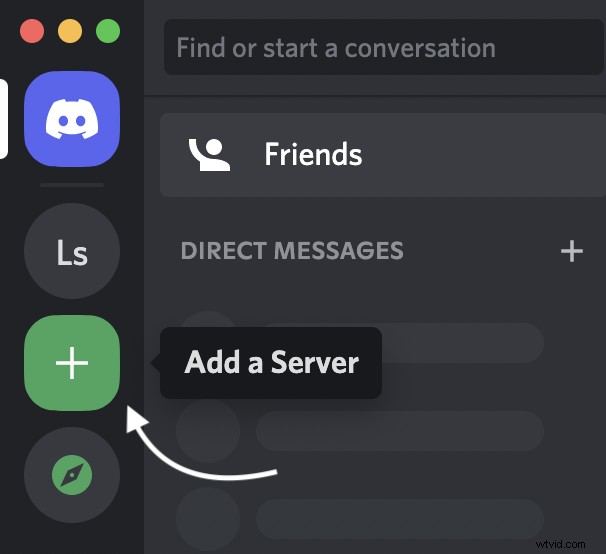
Passaggio 3: Seleziona Crea il mio da Crea un server menu a comparsa.
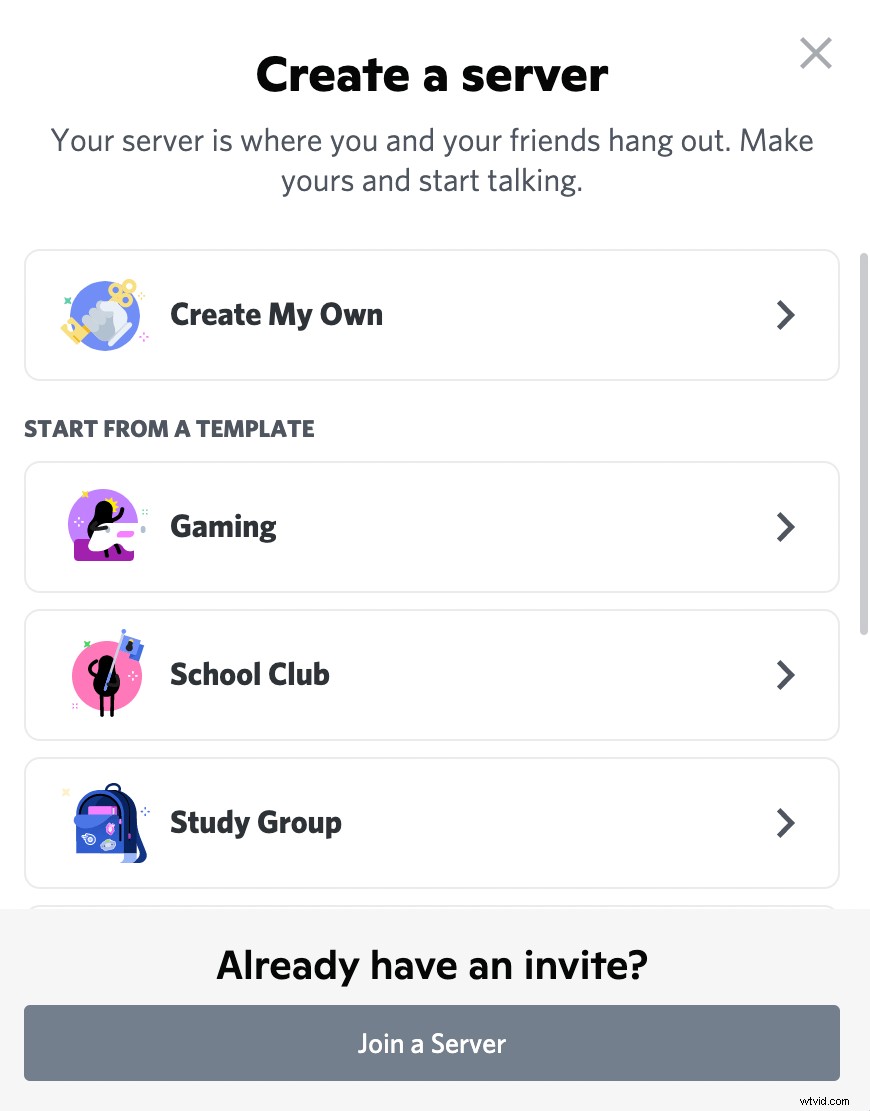
Passaggio 4: Assegna un nome al tuo server e carica un'immagine.
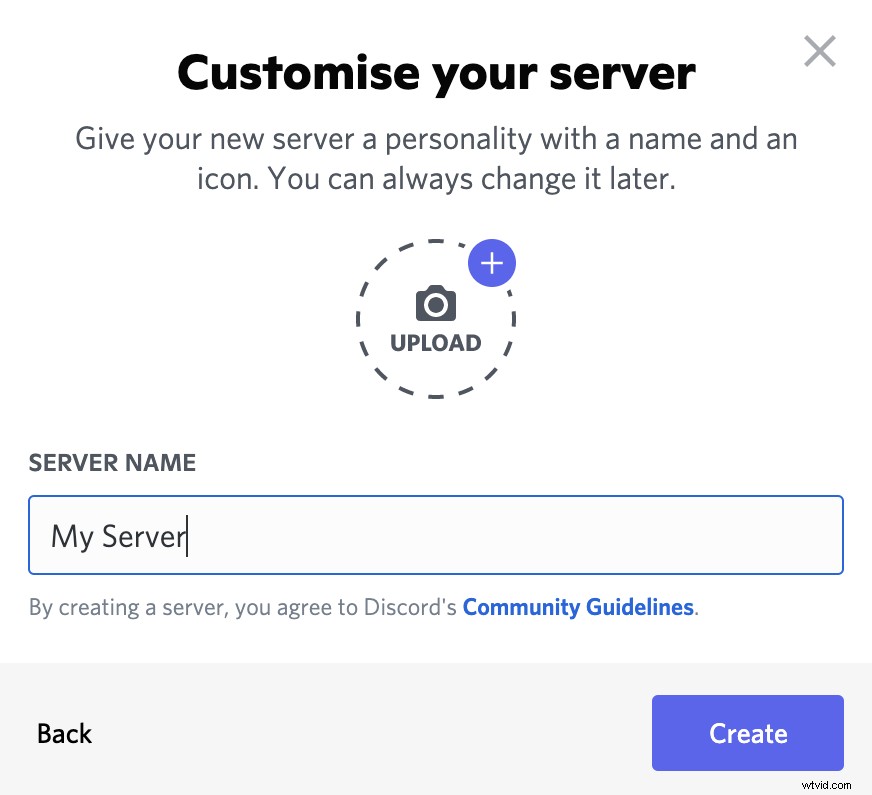
Passaggio 5: Fai clic su Crea pulsante.
Tre passaggi per creare un canale Discord:
Passaggio 1: Mentre sei sul tuo server, fai clic su + firma accanto a Canali di testo o Canali vocali
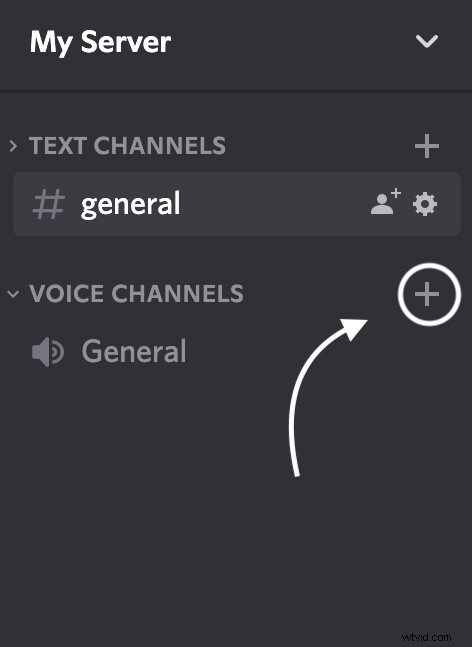
Passaggio 2: Assegna un nome al tuo canale e imposta il tipo di canale
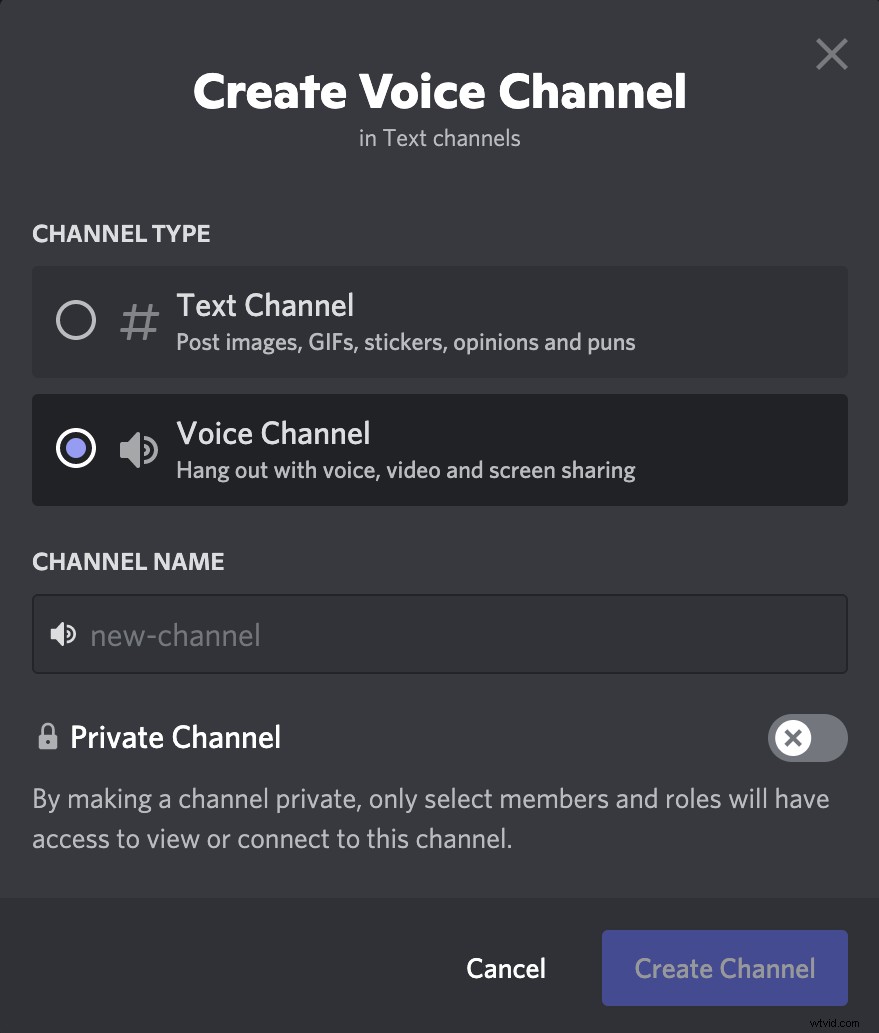
Passaggio 3: Seleziona se desideri rendere privato il tuo canale
Come faccio a trasmettere video in streaming su Discord?
Discord ti consente di trasmettere video in streaming da una webcam oppure puoi condividere ciò che appare sullo schermo. Discord si integra facilmente con altre piattaforme di condivisione social come YouTube e Twitch, così puoi caricare il tuo stream con solo un paio di clic. Puoi persino collegare il tuo account per guardare Netflix in streaming e creare contenuti live utilizzando i contenuti del servizio di streaming.
I giocatori apprezzeranno il software di rilevamento dei giochi di Discord. Questa funzione identificherà il gioco che desideri trasmettere in streaming e lo collegherà alla piattaforma di streaming in modo da poter trasmettere rapidamente la tua attività di gioco in diretta.
Come eseguire lo streaming di video su Discord con audio
Non tutti i sistemi supportano lo streaming audio e video. Puoi condividere l'audio solo durante lo streaming su un sistema che esegue Windows 10 o macOS versione 10.13 o successiva. Assicurati di utilizzare il sistema operativo più aggiornato per il tuo dispositivo se desideri riprodurre in streaming video su Discord con audio.
Come eseguire lo streaming su Discord con la tua webcam
Dopo aver creato un server, puoi iniziare lo streaming con la tua webcam. Innanzitutto, dovrai accendere la videocamera nelle impostazioni video.
Segui le istruzioni seguenti per abilitare la videocamera e avviare lo streaming su Discord:
Passaggio 1: Apri l'app Discord e seleziona il tuo server.
Passaggio 2: Seleziona il canale vocale in cui desideri eseguire lo streaming. Se devi creare un nuovo canale, segui i passaggi nella sezione precedente.
Passaggio 3: Trova l'opzione nella parte inferiore dello schermo a sinistra per accendere la fotocamera.
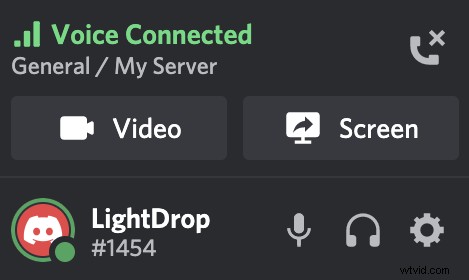
Passaggio 4: Fai clic sul pulsante Video e la tua fotocamera inizierà a condividere.
Come condividere lo schermo con Discord
La condivisione dello schermo per lo streaming è molto simile allo streaming da una webcam. Segui le istruzioni dettagliate di seguito per condividere lo schermo con gli spettatori per creare contenuti.
Passaggio 1: Apri Discord e vai al tuo server.
Passaggio 2: Scegli un canale dal menu a sinistra.
Passaggio 3: Fare clic sul pulsante Schermo in basso a sinistra dello schermo.
Passaggio 4: Apparirà una finestra pop-up. Scegli l'applicazione da cui desideri eseguire lo streaming e seleziona lo schermo che desideri condividere se stai utilizzando più di uno schermo.
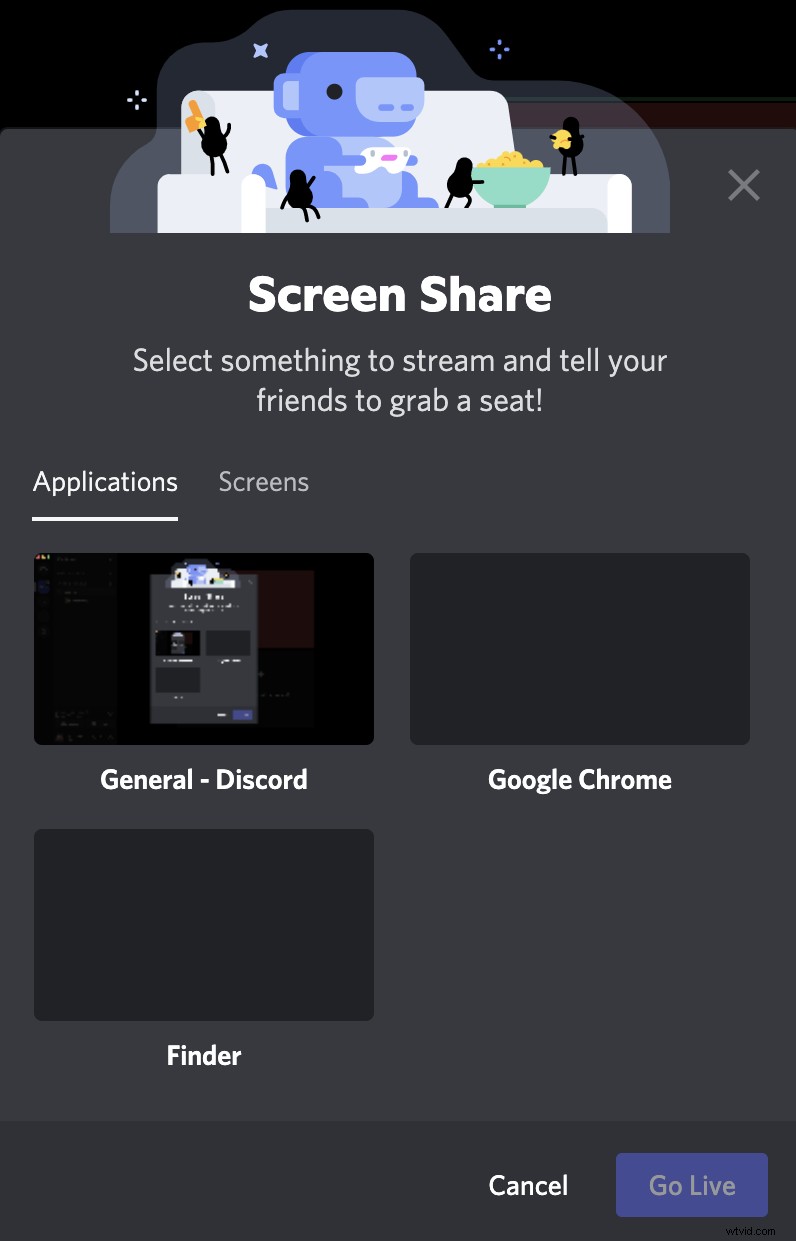
Come cambiare le schermate durante lo streaming su Discord
Cambiare lo schermo mentre si è nel mezzo di un flusso Discord è semplice. Innanzitutto, segui i passaggi nella sezione precedente per accedere a un canale e iniziare a condividere lo schermo.
Utilizza le istruzioni seguenti per cambiare schermo nel mezzo di uno stream dopo aver condiviso lo schermo:
Passaggio 1: Fare nuovamente clic sul pulsante Schermo.
Passaggio 2: Seleziona Cambia finestre .
Passaggio 3: Scegli la finestra in cui vuoi passare dal pop-up.
Come interrompere lo streaming su Discord
Puoi terminare il tuo streaming Discord in qualsiasi momento facendo clic sul pulsante Interrompi streaming in basso a sinistra dello schermo. Dovrai anche disconnetterti dal canale in cui stavi trasmettendo. Fallo facendo clic sull'icona Disconnetti nella parte inferiore dello schermo del tuo canale.
Come eseguire lo streaming da Discord a Twitch, Facebook o YouTube
Discord si integra con altri servizi di condivisione social che includono Twitch, YouTube e Facebook in modo da poter sincronizzare facilmente i tuoi canali. Quando sincronizzi i tuoi canali su più piattaforme, le tue iscrizioni da altri siti verranno trasferite su Discord. Tieni presente che devi sincronizzare i tuoi account con Discord su un desktop prima di poter avviare lo streaming dal tuo dispositivo mobile.
Segui queste istruzioni dettagliate per sincronizzare il tuo account Twitch o YouTube su Discord e avviare lo streaming:
Passaggio 1: Apri Discord nel tuo browser web o apri Discord app.
Passaggio 2: Accedi alle Impostazioni utente menù.
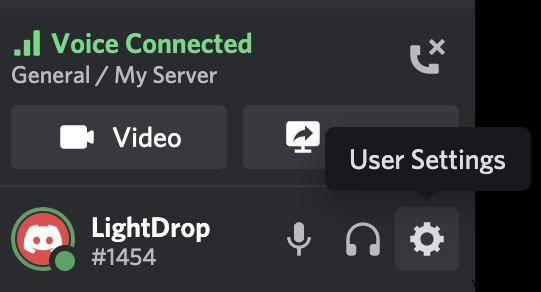
Passaggio 3: Dal menu Connessioni seleziona Aggiungi per entrare a far parte del tuo YouTube o Twitch.
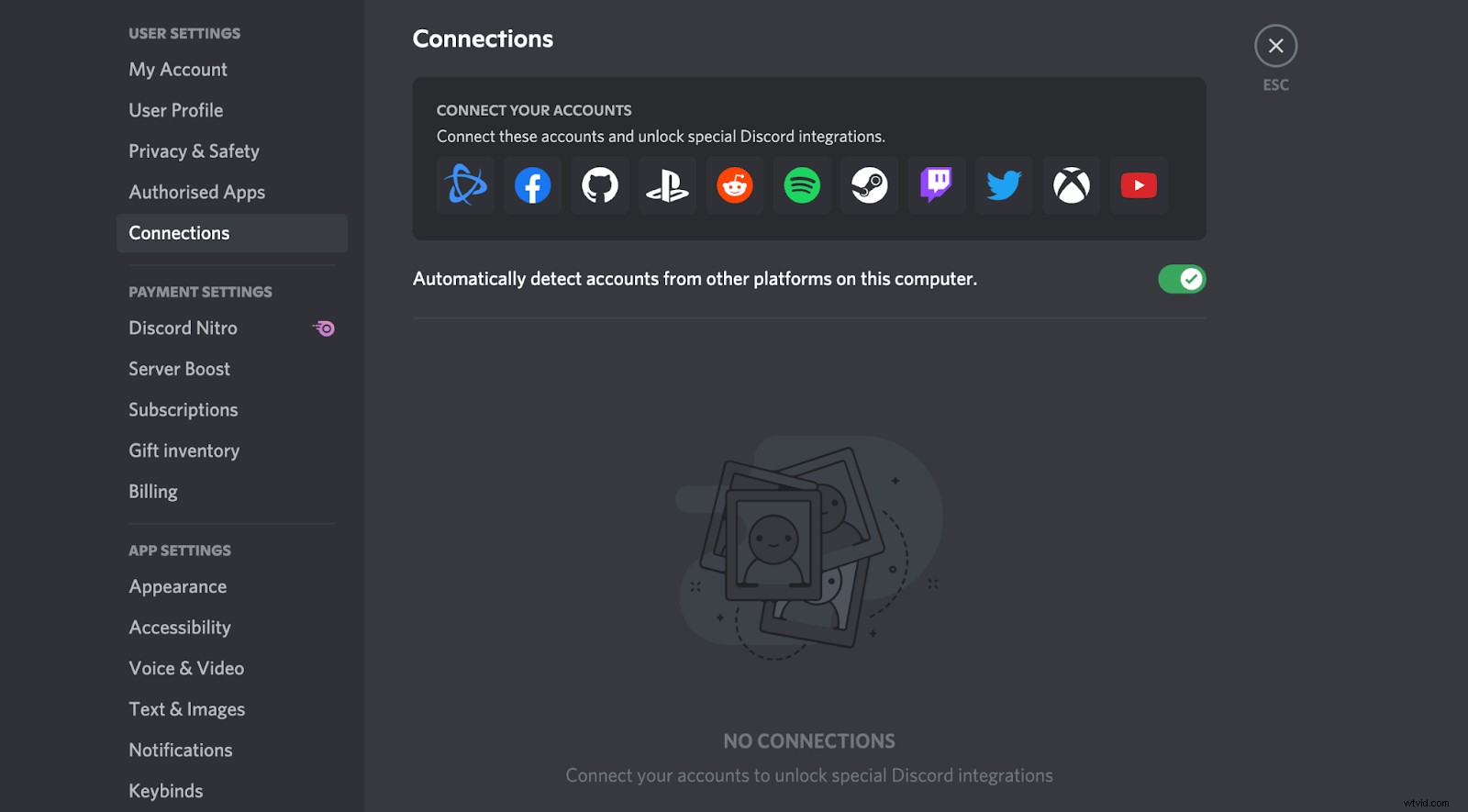
Passaggio 4: Torna alla schermata principale e seleziona Il mio server e poi Impostazioni server.
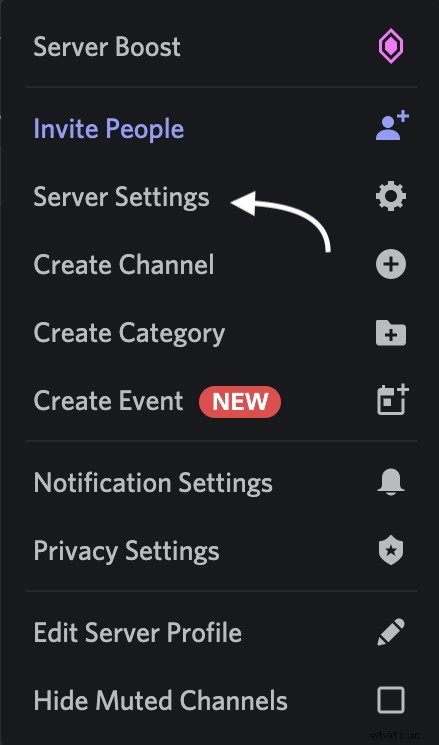
Passaggio 5: Scegli le Integrazioni scheda sul lato sinistro dello schermo.
Passaggio 6: Seleziona Twitch o YouTube e inserisci le informazioni di accesso del tuo account.
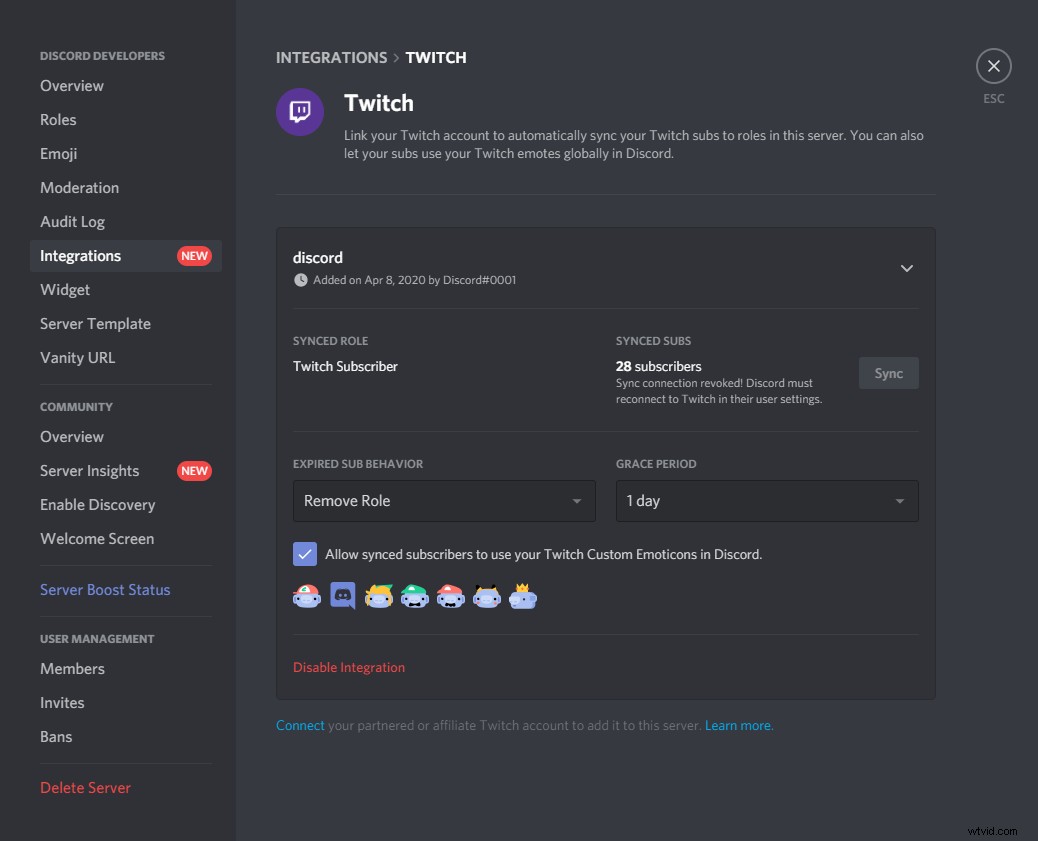
Se vuoi trasmettere in streaming su Facebook, non c'è ancora un'opzione diretta. Puoi, tuttavia, collegare il tuo Facebook a Discord per inviare notifiche al tuo canale ogni volta che vai in diretta su Facebook. Puoi anche utilizzare un software di streaming live esterno, come Riverside, per lo streaming live su Discord e Facebook contemporaneamente.
Come trasmettere in live streaming su Discord da qualsiasi dispositivo
Assicurati di scaricare l'app desktop o l'app mobile Discord per lo streaming dal tuo dispositivo. Il sito Web Discord non supporta attualmente la funzione Go Live. Una volta installata l'app sul tuo dispositivo, potrai avviare lo streaming in pochissimo tempo. Segui le nostre guide dettagliate per lo streaming di Discord dal tuo desktop o dispositivo mobile.
Come eseguire lo streaming su Discord da un Mac
I Mac supportano lo streaming con audio solo su macOS versione 10.13 o successive. Aggiorna il sistema operativo del tuo Mac se desideri avviare un flusso Discord con l'audio. Una volta che disponi della versione di sistema più aggiornata e sei pronto per lo streaming, procedi nel seguente modo:
Passaggio 1: Apri l'app Discord desktop.
Passaggio 2: Seleziona un canale vocale o di testo sul tuo server.
Passaggio 3: Fai clic sull'opzione Schermo o Video nell'angolo in basso a sinistra. Se condividi lo schermo, seleziona se desideri condividere l'intero schermo o una singola app.
Passaggio 4: Seleziona la frequenza dei fotogrammi e la qualità dello streaming. I preset sono disponibili nel menu a discesa.
Passaggio 5: Fai clic sul pulsante Vai in diretta.
Come eseguire lo streaming su Discord da un PC Windows
Avrai bisogno di Windows 10 o 11 se desideri avviare lo streaming live di video e audio dal tuo PC. Aggiorna il tuo sistema operativo se necessario, quindi segui i passaggi elencati nella sezione precedente poiché il processo è lo stesso per lo streaming da un Mac o PC.
Come eseguire lo streaming su Discord da un dispositivo iPhone o Android
Discord ha un'app mobile che ti consente di eseguire facilmente lo streaming dal tuo smartphone. L'app mobile ha meno funzioni rispetto all'app desktop (non puoi condividere lo schermo mentre usi Netflix , ad esempio), ma puoi condividere lo schermo o utilizzare il telefono come webcam per avviare lo streaming con pochi tocchi.
Segui queste istruzioni dettagliate su come trasmettere in live streaming su Discord con il tuo iPhone o Android:
Passaggio 1: Apri l'app mobile Discord sul tuo smartphone.
Passaggio 2: Seleziona il server su cui vuoi andare in diretta.
Passaggio 3: Scegli un canale di testo o vocale.
Passaggio 4: Tocca l'icona del telefono per condividere lo schermo o l'icona della fotocamera per eseguire lo streaming dalla fotocamera del telefono.
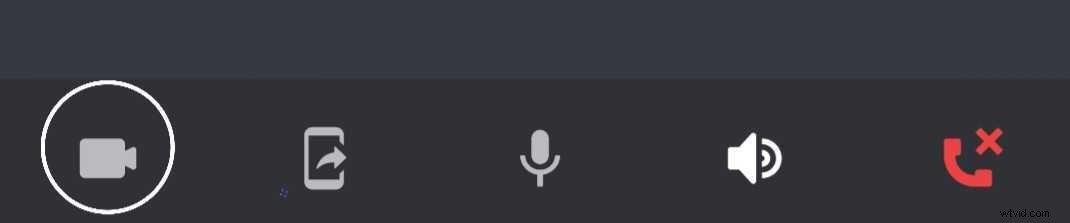
Passaggio 5: Concedi a Discord l'autorizzazione ad accedere al tuo schermo o alla videocamera per avviare il tuo streaming.
Come migliorare la qualità del flusso di discordia
se vuoi migliorare la qualità del tuo streaming Discord dovrai investire un po' di soldi e passare al servizio premium. Chiunque utilizzi la versione gratuita di Discord può trasmettere in streaming fino a 720p con una frequenza fotogrammi di 30 fps. L'abbonamento premium a Discord Nitro ti consente di riprodurre in streaming fino a 1080p/4k con una frequenza fotogrammi di 60 fps.
Come guardare uno streaming Discord
Un ottimo modo per saperne di più sullo streaming su Discord è guardare cosa fanno gli altri streamer di successo quando vanno in diretta. Puoi farlo con solo un paio di clic o tocchi utilizzando il sito Web Discord o l'app mobile. Il primo passo è individuare qualcuno che è in diretta.
Segui queste istruzioni per guardare altri streamer su Discord:
Passaggio 1: Apri Discord sul tuo desktop o dispositivo mobile.
Passaggio 2: Trova un canale vocale o di testo in cui qualcuno sta trasmettendo in streaming.
Passaggio 3: Apri il canale e fai clic sul nome della persona che sta trasmettendo in streaming.
Passaggio 4: Nel popup, fai clic su Guarda streaming.
Come aumentare il tuo pubblico su Discord
Avrai bisogno di far crescere il tuo pubblico dopo aver configurato il tuo server Discord e aver avviato lo streaming. Puoi commercializzare i tuoi contenuti come preferisci perché Discord ti dà il controllo completo su di essi e ha poche restrizioni. Ti forniremo un paio di suggerimenti su come attirare spettatori e sviluppare il tuo brand.
Coinvolgi gli spettatori
Il modo più semplice per attirare e fidelizzare gli spettatori è avere contenuti unici e coinvolgenti. Agli spettatori piace essere coinvolti in tempo reale e le funzionalità di chat vocale e di testo in tempo reale di Discord ti consentono di interagire facilmente con il tuo pubblico. Queste funzionalità di coinvolgimento ti consentono di connetterti con gli spettatori e di costruire relazioni in modi che non puoi fare su altre piattaforme.
Promuovi sui social media
Promuovi il tuo server e i tuoi contenuti sui canali dei social media come Reddit e Twitter. Esistono molti subreddit dedicati ai server che ospitano contenuti di nicchia. Iscriviti a qualsiasi subreddit che possa riguardare i tuoi contenuti e intrattieni conversazioni per spargere la voce sui tuoi contenuti.
Utilizza gli elenchi di server
Gli elenchi di server Discord fungono da directory per trovare nuovi server su discord per tutti i tipi di comunità online. I server sono generalmente elencati per categoria in modo da poter trovare facilmente elenchi per promuovere il tipo di contenuto che stai creando.
Streaming live su Discord con qualsiasi dispositivo
Discord è un servizio di streaming che si distingue dalle altre piattaforme perché offre maggiori possibilità di coinvolgimento del pubblico ed è meno restrittivo quando si tratta di contenuti. La configurazione di un server Discord da cui eseguire lo streaming può essere eseguita con solo un paio di clic in modo da poter avviare lo streaming e far crescere rapidamente il tuo pubblico. Scarica l'app desktop o mobile e avvia lo streaming su Discord da qualsiasi luogo.
Domande frequenti su Discord Streaming
Hai ancora domande su come trasmettere in live streaming su Discord? La nostra sezione delle domande frequenti contiene ulteriori informazioni sull'utilizzo della funzione Discord Go Live.
Puoi trasmettere in streaming la chat di Discord?
Puoi avviare uno streaming da qualsiasi canale di chat di testo sul tuo server Discord e con la funzione di condivisione dello schermo, puoi visualizzare la tua chat sullo schermo. Usa le sezioni nell'articolo sopra per imparare come configurare un server Discord e utilizzare le funzionalità di condivisione dello schermo della piattaforma.
Perché non riesco a trasmettere in streaming su Discord?
Potresti non disporre delle autorizzazioni corrette se non sei in grado di eseguire lo streaming su un server Discord. Se l'opzione Schermo è disattivata in un canale vocale in cui desideri eseguire lo streaming, contatta il moderatore del server in modo che possa cambiare il tuo ruolo. Per eseguire lo streaming di contenuti senza restrizioni, segui i passaggi nella sezione precedente per creare il tuo server Discord.
Riesci a trasmettere in streaming Discord su dispositivi mobili?
Sì, puoi eseguire lo streaming di Discord sul tuo dispositivo mobile. Consulta le sezioni precedenti di questo articolo sullo streaming da un dispositivo Chromebook, iPhone o Android per istruzioni dettagliate.
Quante persone possono partecipare al mio live streaming su Discord?
Discord ha temporaneamente aumentato il numero di persone che possono visualizzare uno stream su Discord a 50 poiché sempre più persone utilizzano la tecnologia per connettersi e condividere contenuti. Se stai cercando di trasmettere in streaming a più spettatori, potrebbe valere la pena controllare la piattaforma di live streaming di Riverside, dove puoi trasmettere in streaming a 1000 spettatori contemporaneamente.
